Is this not what you were looking for? Switch to the current version or choose one from the drop-down menu.
1 Général
Aperçu
La section Administration → Général contient plusieurs écrans permettant de définir les valeurs par défaut liées à l'interface web et de personnaliser Zabbix.
La liste déroulante à droite vous permet de basculer entre différents écrans de configuration.

1 Interface graphique
Cet écran permet la personnalisation de plusieurs paramètres par défaut liés à l'interface.
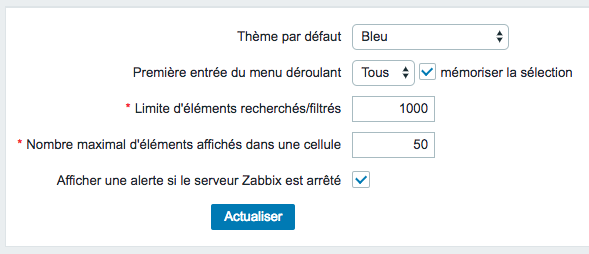
Paramètres de configuration :
| Paramètre | Description |
|---|---|
| Thème par défaut | Thème par défaut pour les utilisateurs qui n'en ont pas défini un dans leurs profils. |
| Première entrée du menu déroulant | Si la première entrée dans les listes déroulantes de sélection d'éléments doit être Tous ou Aucun. Si l'option mémoriser la sélection est sélectionnée, le dernier élément sélectionné dans la liste déroulante sera mémorisé (au lieu de l'élément par défaut) lors de la navigation vers une autre page. |
| Limite d'éléments recherchés/filtrés | Nombre maximal d'éléments (lignes) à afficher dans une liste de l'interface Web, comme par exemple dans Configuration → Hôtes. Remarque : Si la valeur est, par exemple, '50', seuls les 50 premiers éléments seront affichés dans toutes les listes concernées de l'interface web. Si une liste contient plus de cinquante éléments, le signe '+' est indiqué dans Affichage de 1 à 50 éléments sur 50+ trouvés. De plus, si le filtrage est utilisé et qu'il y a toujours plus de 50 correspondances, seules les 50 premiers seront affichées. |
| Nombre maximal d'éléments affichés dans une cellule | Pour les entrées qui sont affichées dans une seule cellule de tableau, pas plus que ce qui est configuré ici ne sera affiché. |
| Afficher une alerte si le serveur Zabbix est arrêté | Ce paramètre permet d'afficher un message d'avertissement dans la fenêtre du navigateur si le serveur Zabbix ne peut pas être atteint (peut-être arrêté). Le message reste visible même si l'utilisateur fait défiler la page. Si la souris est déplacée dessus, le message est temporairement masqué pour révéler le contenu en dessous. Ce paramètre est supporté depuis Zabbix 2.0.1. |
2 Nettoyage
Le nettoyage est un processus périodique, exécuté par le serveur Zabbix. Le processus supprime les informations obsolètes et les informations supprimées par l'utilisateur.

Dans cette section, les tâches de nettoyage peuvent être activées ou désactivées séparément pour chaque événement : événements et alertes/services/audit/sessions utilisateur/historique/tendances. Si le nettoyage est activé, il est possible de définir le nombre de jours pendant lesquels les enregistrements de données seront conservés avant d'être supprimés par le nettoyage.
Supprimer un élément/déclencheur supprimera également les problèmes générés par cet élément/déclencheur.
En outre, un événement ne sera supprimé par le nettoyage que s'il n'est associé à aucun problème. Cela signifie que si un événement est un problème ou un événement de récupération, il ne sera pas supprimé jusqu'à ce que l'enregistrement du problème associé soit supprimé. Le nettoyage supprimera d’abord les problèmes, puis les événements, afin d’éviter les problèmes potentiels liés aux événements obsolètes ou aux enregistrements de problèmes.
Pour l’historique et les tendances, une option supplémentaire est disponible : Surcharger la période d'historique des éléments et Surcharger la période de tendances des éléments. Cette option permet de définir globalement combien de jours l'historique/les tendances d'éléments seront conservés, en remplaçant dans ce cas les valeurs définies pour des éléments individuels dans les champs Période de stockage de l'historique/Période de stockage des tendances dans la configuration des éléments.
Il est possible de remplacer la période de stockage d’historique/de tendance même si le nettoyage interne est désactivé. Ainsi, lors de l'utilisation d'une personne du nettoyage externe, la période de stockage de l'historique peut être définie à l'aide du champ Période de stockage de l'historique.
Les suffixes temporels sont pris en charge dans les champs de période, par exemple 1d (un jour), 1w (une semaine). Le minimum est de 1 jour (1 heure pour l'historique), maximum 25 ans.
Le bouton Réinitialiser aux valeurs par défaut permet d’annuler les modifications apportées.
3 Images
La section Images affiche toutes les images disponibles dans Zabbix. Les images sont stockées dans la base de données.

La liste déroulante Type vous permet de basculer entre les icônes et les images d’arrière-plan :
- Les icônes sont utilisées pour afficher les éléments de la carte du réseau
- Les fonds sont utilisés comme images de fond des cartes du réseau
Ajout d'image
Vous pouvez ajouter votre propre image en cliquant sur Créer une icône ou le bouton Créer un fond dans le coin supérieur droit.

Attributs d'image :
| Paramètre | Description |
|---|---|
| Nom | Nom unique d'une image. |
| Télécharger | Sélectionnez le fichier (PNG, JPEG) d'un système local à télécharger sur Zabbix. |
La taille maximale du fichier à télécharger est limitée par la valeur de ZBX_MAX_IMAGE_SIZE qui correspond à 1024×1024 octets ou 1 Mo.
Le téléchargement d’une image peut échouer si la taille de l’image est proche de 1 Mo et si le paramètre de configuration MySQL max_allowed_packet est par défaut de 1MB. Dans ce cas, augmentez le paramètre max_allowed_packet.
4 Correspondance d'icônes
Cette section permet de créer une correspondance de certains hôtes avec certaines icônes. Les informations de champ d'inventaire de l'hôte sont utilisées pour créer la correspondance.
Les correspondances peuvent ensuite être utilisées dans la configuration de la carte réseau pour attribuer automatiquement les icônes appropriées aux hôtes correspondants.
Pour créer une nouvelle correspondance d'icône, cliquez sur Créer une correspondance d'icônes dans le coin supérieur droit.
![]()
Paramètres de configuration :
| Paramètre | Description |
|---|---|
| Nom | Nom unique de la table de correspondance d'icônes. |
| Correspondances | Une liste de correspondance. L'ordre des correspondances détermine lequel sera prioritaire. Vous pouvez déplacer les correspondances vers le haut et le bas de la liste avec un glisser-déposer. |
| Champ d'inventaire | Champ d'inventaire hôte qui sera examiné pour rechercher une correspondance. |
| Expression | Expression régulière décrivant la correspondance. |
| Icône | Icône à utiliser si une correspondance pour l'expression est trouvée. |
| Défaut | Icône par défaut à utiliser. |
5 Expressions régulières
Cette section permet de créer des expressions régulières personnalisées pouvant être utilisées à plusieurs endroits dans l’interface. Voir la section Expressions régulières pour plus de détails.
6 Macros
Cette section permet de définir des macros à l’échelle du système.

Voir la section Macros utilisateur pour plus de détails.
7 Table de correspondance
Cette section permet de gérer des table de correspondance de valeurs utiles pour la représentation lisible par l'homme des données entrantes dans l'interface Zabbix.

Voir la section correspondance de valeurs pour plus de détails.
8 Heures ouvrées
Les heures ouvrées correspondent à un paramètre global qui définit le temps de travail. Les heures ouvrées sont affichées sous forme de fond blanc dans les graphiques, tandis que les heures non ouvrées sont affichées en gris.

Voir la page Spécification de période pour la description du format de l'heure. Les macros utilisateur sont supportées (depuis Zabbix 3.4.0).
9 Sévérités des déclencheurs
Cette section permet de personnaliser les noms et les couleurs des sévérités des déclencheurs.

Vous pouvez entrer de nouveaux noms et codes couleurs ou cliquer sur la couleur pour en sélectionner une autre dans la palette fournie.
Reportez-vous à la page Personnalisation de la sévérité des déclencheurs pour plus d'informations.
10 Options d'affichage des déclencheurs
Cette section permet de personnaliser l’affichage de l’état du déclencheur dans l’interface utilisateur.

L'option Utiliser les couleurs d'état d'événement personnalisées permet d'activer la personnalisation des couleurs pour les problèmes acquittés/non acquittés.
La période d'affichage des déclencheurs OK et de clignotement lors du changement d'état du déclencheur peut également être personnalisée. La valeur maximale est 86400 secondes (24 heures). Les suffixes temporels sont pris en charge dans les champs de période, par exemple 5m, 2h, 1d.
11 Autres paramètres de configuration
Cette section permet de configurer plusieurs autres paramètres de l'interface web.

| Paramètre | Description |
|---|---|
| Rafraîchir les éléments non supportés | Certains éléments peuvent ne plus être supportés en raison d'erreurs dans les paramètres utilisateur ou du fait qu'un élément n'est pas supporté par l'agent. Zabbix peut être configuré pour rendre périodiquement actifs les éléments non supportés. Le serveur Zabbix activera l'élément non supportés toutes les N périodes définies ici (maximum 1 jour). Si défini sur 0, l'activation automatique sera désactivée. Les suffixes temporels sont pris en charge, par exemple 60s, 5m, 2h, 1d. La valeur configurée s'applique également à la fréquence à laquelle les proxys Zabbix réactivent des éléments non supportés. |
| Groupe des hôtes découverts | Les hôtes découverts par la découverte du réseau et l'enregistrement automatique des agents seront automatiquement placés dans le groupe d'hôtes sélectionné ici. |
| Mode d'inventaire d'hôte par défaut | Mode par défaut pour l'inventaire de l'hôte. Il sera suivi chaque fois qu'un nouvel hôte ou un prototype d'hôte est créé par le serveur ou l'interface utilisateur, sauf en cas de remplacement lors de la découverte/l'enregistrement automatique de l'hôte par l'opération Définir le mode d'inventaire de l'hôte. |
| Groupe d'utilisateurs destinataire du message d'arrêt de la base de données | Groupe d'utilisateurs pour l'envoi d'un message d'alarme ou 'Aucun'. Le serveur Zabbix dépend de la disponibilité de la base de données principale. Cela ne peut pas fonctionner sans base de données. Si la base de données est en panne, les utilisateurs sélectionnés peuvent être avertis par Zabbix. Les notifications seront envoyées au groupe d'utilisateurs défini ici en utilisant toutes les entrées de média utilisateur configurées. Le serveur Zabbix ne s’arrêtera pas ; il attendra que la base de données soit de nouveau disponible pour continuer le traitement. La notification comprend le contenu suivant : [MySQL\|PostgreSQL\|Oracle\|IBM DB2] database <DB Name> [on <DB Host>:<DB Port>] is not available: <error message depending on the type of DBMS (database)><Hôte DB> n'est pas ajouté au message s'il est défini comme une valeur vide et <Port DB> n'est pas ajouté s'il s'agit de la valeur par défaut ("0"). Le gestionnaire d'alertes (processus serveur spécial Zabbix) tente d'établir une nouvelle connexion à la base de données toutes les 10 secondes. Si la base de données est toujours en panne, le gestionnaire d'alertes répète l'envoi d'alertes, mais pas plus souvent que toutes les 15 minutes. |
| Enregistrer les traps SNMP non appariés | Consignez les traps SNMP si aucune interface SNMP correspondante n'a été trouvée. |
